Neste guia, desvendaremos juntos o processo simples de classificar os três menores valores de vendas, oferecendo uma visão prática para usuários de nível básico.
Além disso, dominar essa técnica não só proporcionará uma compreensão mais profunda das capacidades do Excel, mas também facilitará a identificação rápida dos desempenhos menos expressivos dos vendedores.
No entanto, se você quer otimizar sua análise de dados e se destacar no Excel, continue lendo para desvendar os segredos por trás da classificação dos top 3 menores valores de vendas, transformando números em insights valiosos!
Baixe a planilha para praticar o que foi ensinado neste tutorial:
Como Classificar Top 3 dos Menores Valores de Vendas no Excel
Antes de mais nada, aprenderemos a montar uma tabela classificando o top 3 da menores ou piores vendas de cada vendedor.
Do lado direito, temos a tabela classificativa das 3 menores vendas:
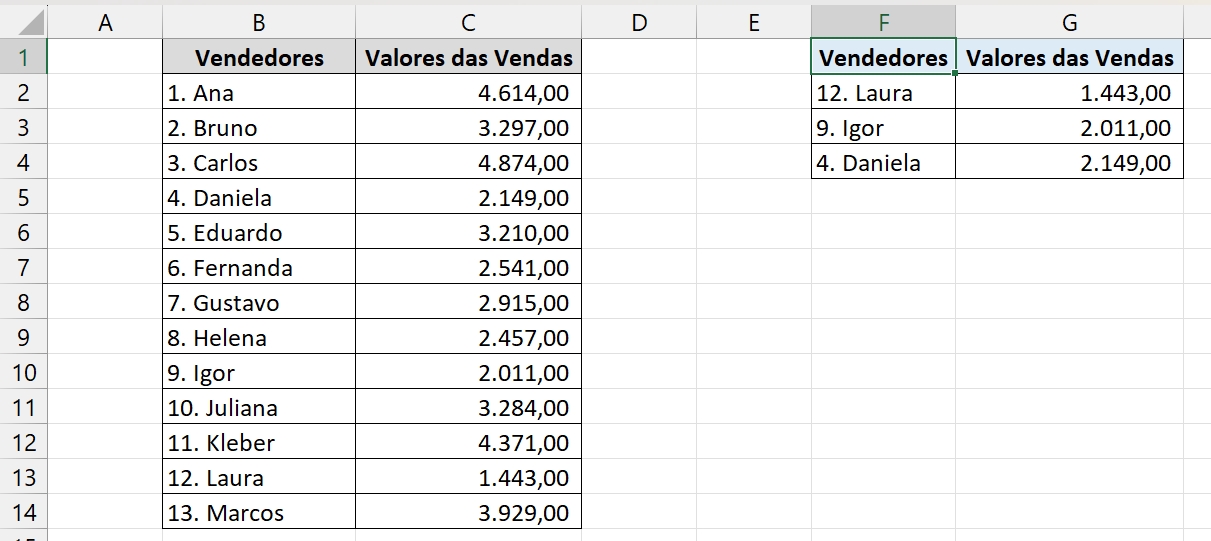
Na célula F2, abrimos a função CLASSIFICAR e na primeira sintaxe selecionamos todos os dados da tabela.
Esses serão os dados que classificaremos:
=CLASSIFICAR(B2:C14
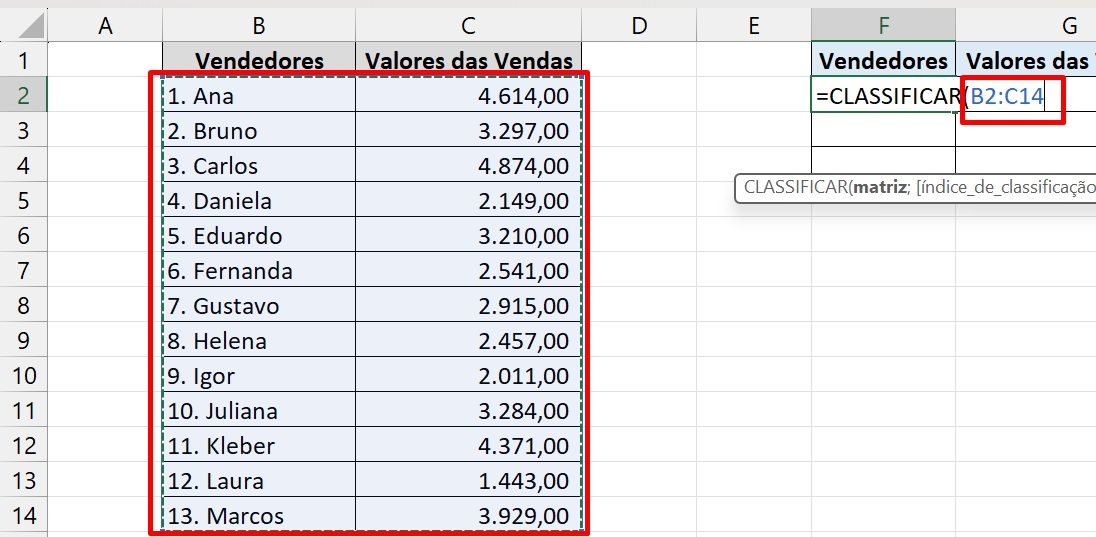
Na próxima sintaxe, devemos inserir o número 2, pois a classificação será como base na segunda coluna “Valores das vendas”:
=CLASSIFICAR(B2:C14;2)
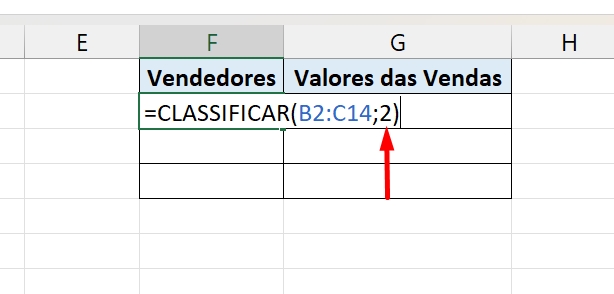
Somente a função CLASSIFICAR, não será o suficiente para extrair os 3 vendedores que obtiveram as menores vendas.
Por esse fato, devemos extrair apenas primeiras 3 linhas do resultado da função CLASSIFICAR:
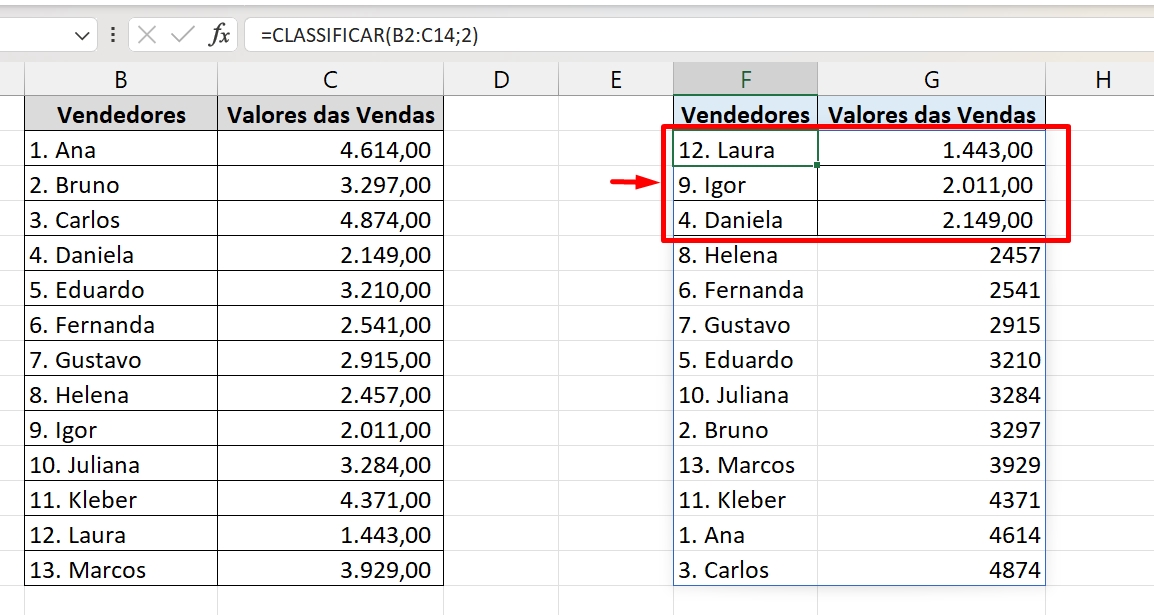
Para fazermos isso, usaremos a função PEGAR, para “Pegar” as 3 primeiras linhas do resultado da função CLASSIFICAR:
=PEGAR(CLASSIFICAR(B2:C14;2);3)
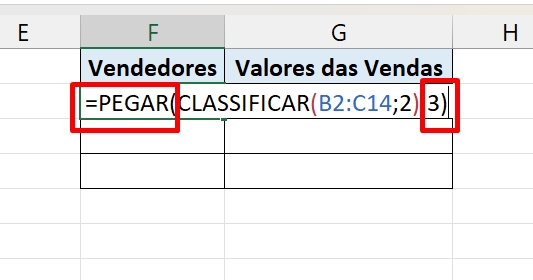
Enfim, agora podemos confirmar a função na tecla ENTER e conferir o resultado do top 3 da menores vendas:
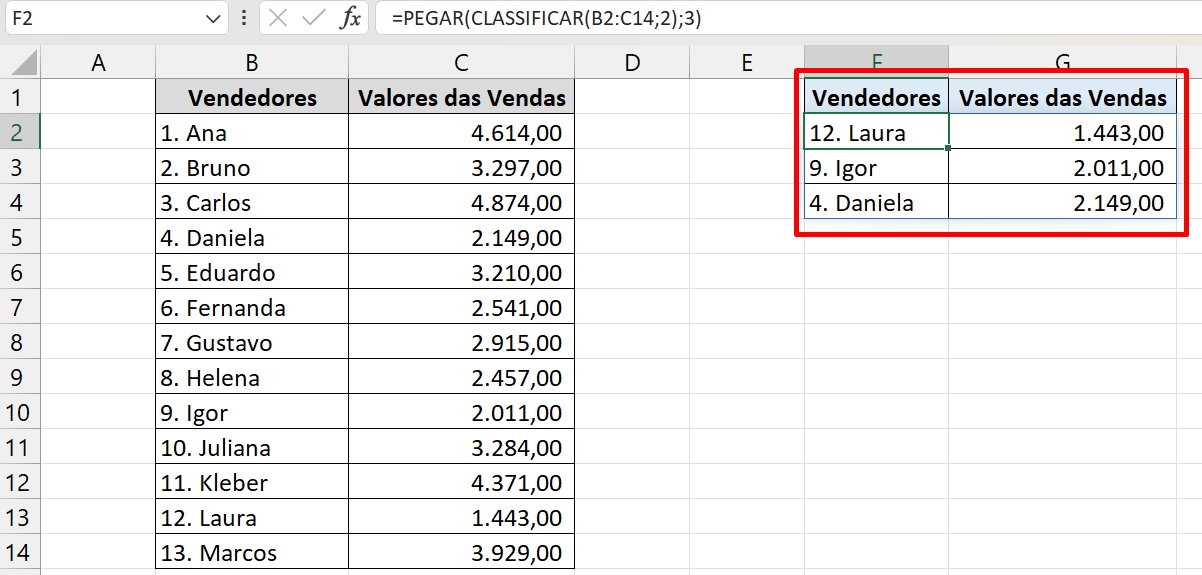
Curso de Excel Completo: Do Básico ao Avançado.
Quer aprender Excel do Básico ao Avançado passando por Dashboards? Clique na imagem abaixo e saiba mais sobre este Curso de Excel Completo. 
Por fim, deixe seu comentário sobre se gostou deste post tutorial e se você irá usar essas técnicas em suas planilhas de Excel. E você também pode enviar a sua sugestão para os próximos posts. Até breve!
Artigos Relacionados ao Excel:
- Função CLASSIFICAR por Linha e por Coluna no Excel
- Como Listar Horas Inteiras em Coluna no Excel
- Classificar Com Base na Formatação Condicional Dos Ícones
- Função PEGAR no Excel
- Como Fazer Pesquisa com a Função DESLOC no Excel




![Como-Criar-FILTROS-AVANÇADOS-no-Excel-[Descomplicado] Como Criar FILTROS AVANÇADOS no Excel [Descomplicado]](https://ninjadoexcel.com.br/wp-content/uploads/2023/06/Como-Criar-FILTROS-AVANCADOS-no-Excel-Descomplicado-304x170.jpg)









